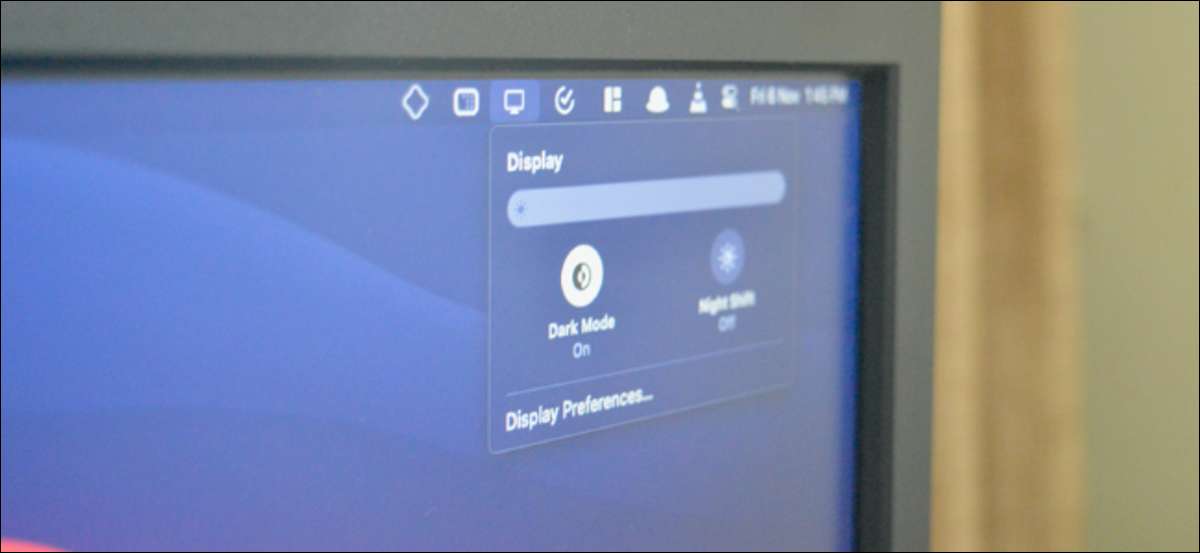
Apple Mac nebo MacBook má režim tmavou které vám pomohou lépe pracovat v noci a za zhoršených světelných podmínek. Po aktivaci, podporované aplikace a webové stránky se automaticky přepne na tmavém pozadí s bílým textem. Zde je návod, jak aktivovat režim tmavé na Mac.
Jak povolit Temný režim z kontrolního střediska
Tmavý režim byl poprvé představen s MacOS Mojave. Dalo by se aktivovat nebo deaktivovat to ze systémových předvolbách. Mac uživatelé, kteří používají systém MacOS Big Sur a novější nyní může aktivovat nebo deaktivovat správného režimu dark z kontrolního střediska.
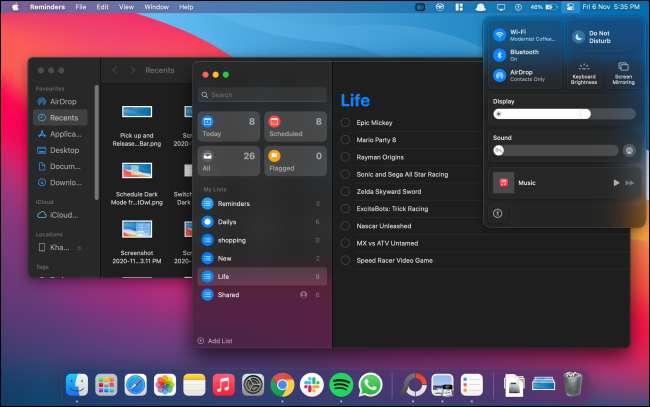
Kliknutím na ikonu „Control Center“ v pravém horním rohu obrazovky.

Z rozbalovacího okna Control Center, klepněte na modul „Display“.
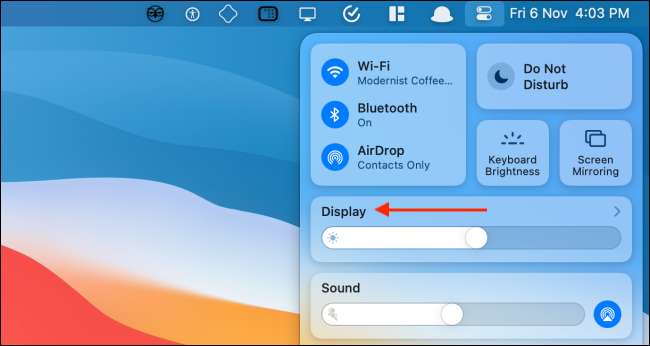
Modul Displej bude nyní expandovat. Zde zvolte tlačítko „Temný Mode“ pro zapnutí nebo vypnutí této funkce.

Jak přidat Dark Mode Toggle na Nabídek
S předchozími verzemi MacOS, co jste potřebovali aplikaci třetí strany pro přístup k režimu tma přepínač na panelu nabídek. Díky Control Center představil v Big Sur, můžete přidat tento přepínač na panelu nabídek, aniž by cokoliv instalovat.
Otevřete „Control Center“ na počítači Mac a pak drag and drop „Display“ panel na panelu nabídek.

Displej panel se změní ikonu a sedí pevně v liště menu vašeho Mac. Kliknutím na tlačítko „Display“ rozšířit okno. Odtud stiskněte tlačítko „Mode“ Temný rychle zapnout nebo vypnout vizuální prvek.

Můžete uspořádat nebo odstranit ikonu „Display“ v menu poměrně snadno. Stiskněte a podržte tlačítko „Command“ a pak drag and drop na ikonu Zobrazení na místo, kam ji chcete přesunout.
Chcete-li odebrat ikonu „Display“ přetáhněte ikonu ven na „plochu“ a pak pustit.

Jak povolit Temný režim z System Preferences
Pokud používáte MacOS Mojave či Catalina v počítači Mac, nemusíte mít přístup k modulu Control Center. Naštěstí, můžete zapnout nebo vypnout režim tmavé ze systému preferencí na každé moderní verzi MacOS.
Kliknutím na tlačítko „jablko“ z menu a zvolte možnost „System Preferences“.

Odtud přejděte do sekce „Obecné“.
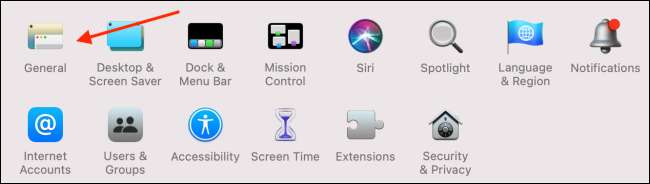
Ze sekce „Vzhled“, můžete přepínat mezi „Light“ a režimy „tmavé“.
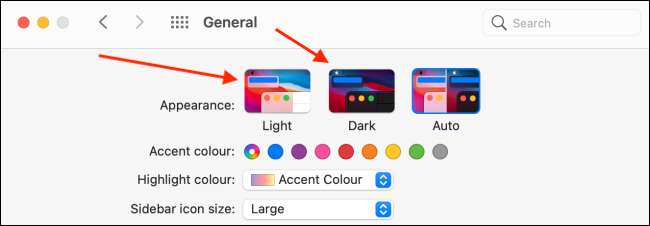
Jak plán Temného režimu na Mac
MacOS můžete také povolit nebo zakázat režim tmavé automaticky v závislosti na denní době. Přejděte na Nastavení systému & gt; Obecně lze říci, a ze sekce „Vzhled“, vyberte možnost „Auto“.
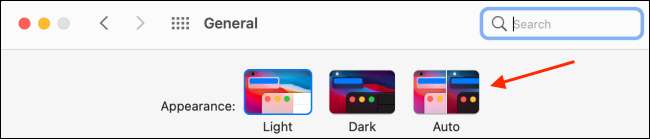
Jakmile je tato volba povolena, bude MacOS automaticky aktivovat tmavé režim ve večerních hodinách. A když si otevřít svůj Mac v dopoledních hodinách, MacOS bude zpátky ve světle režimu.
Chcete-li aktivovat režim tmavé v době konkrétního, můžete použít aplikaci třetí strany zvaný Noční sova . Je to zdarma lišta menu nástroj, který pracuje s MacOS Mojave a vyšší.
Nástroj slouží také jako rychlý-přepínač pro zapnutí a vypnutí režimu tmavé z menu. Stačí kliknout pravým tlačítkem myši na ikonu „NightOwl“ z menu povolí nebo zakáže režim tma.
Po NightOwl je nainstalován a jste schválili oprávnění, můžete kliknout na tlačítko „NightOwl“ a umožnit „pravidelnou“ funkce. Poté zadejte čas, kdy chcete zapnout režim světlé nebo tmavé.
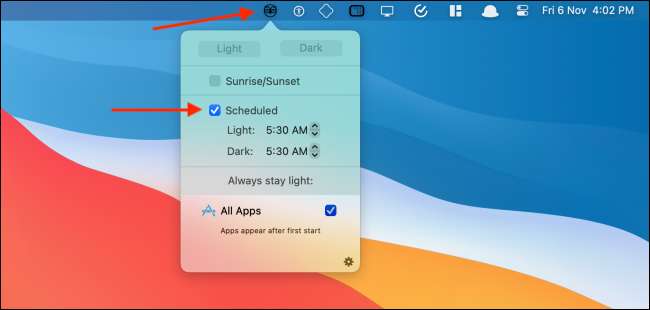
Chcete vynutit stránky přepnout do režimu temné stejně? Zde je návod, jak můžete udělat, že stalo v Safari a Chrome .
PŘÍBUZNÝ: Jak se dostat do Temného režim pro všechny webové stránky na Mac







